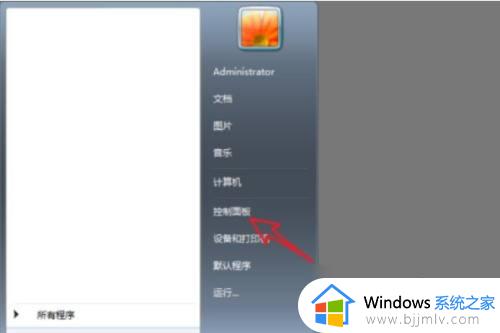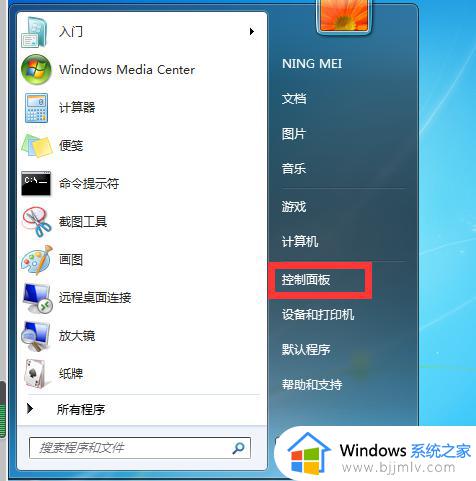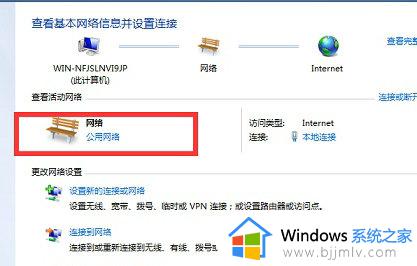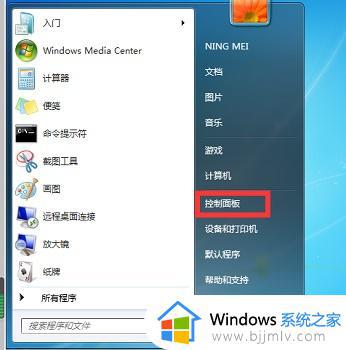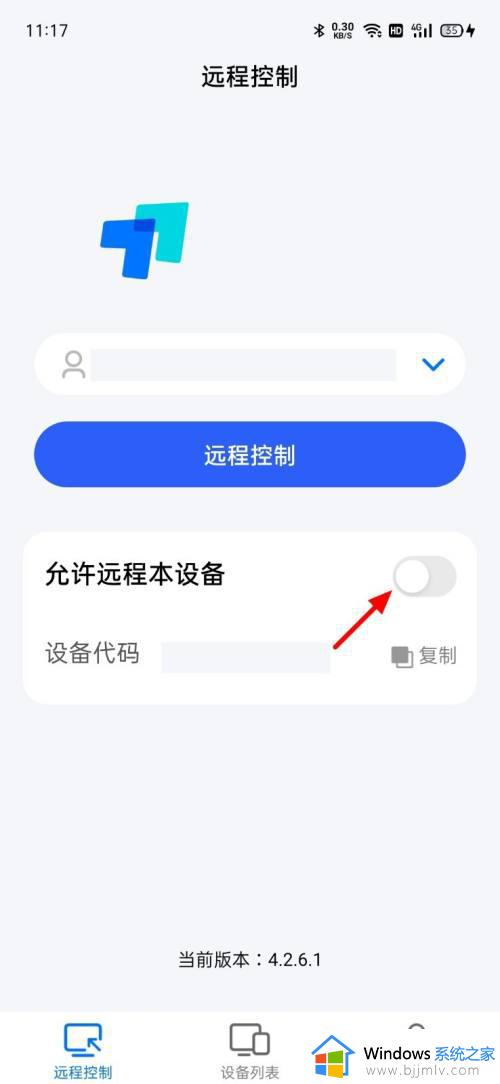win7电脑如何投屏到电视上 win7电脑投屏到电视机怎么设置
如今许多用户都喜欢在笔记本win7电脑上观看一些视频,可是由于屏幕尺寸较小的缘故,导致观看体验不是很好,因此一些用户就想要将win7电脑的屏幕画面投屏到电视机上来播放,可是win7电脑如何投屏到电视上呢?这里小编就来教大家win7电脑投屏到电视机设置方法。
具体方法:
1、点击开始菜单,进入控制面板。
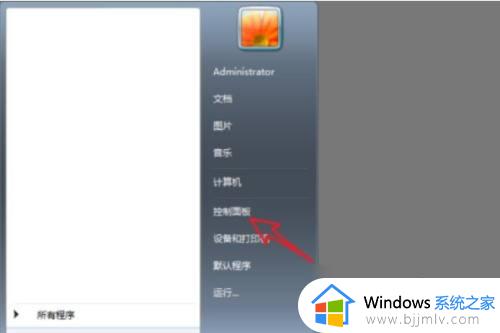
2、进入“网络和共享中心”,在“查看活动网络”中的路由器名称下方,找到“公用网络”,这是 Windows定义的一种“网络位置类型”,在这种类型下,各种共享和发现功能都是关闭的,DLNA或 Miracast也无法发挥作用。
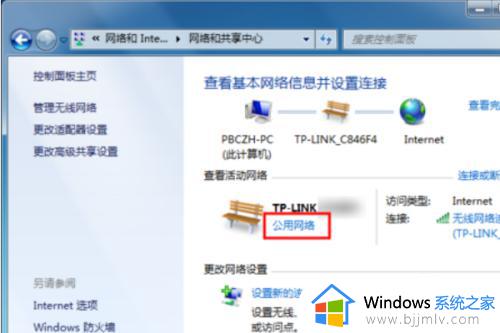
3、这里我们点击“公共网络”,Windows 将会弹出“设置网络位置”窗口,其中有“家庭网络”、“工作网络”和“公共网络”三种。
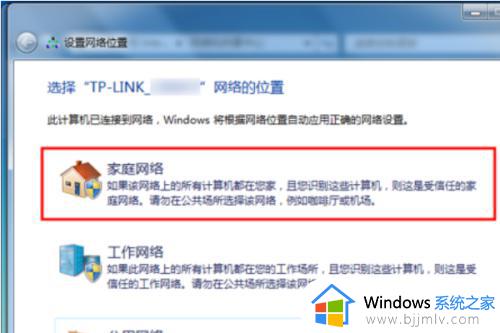
4、点击“家庭网络”,来建立一个家庭组。
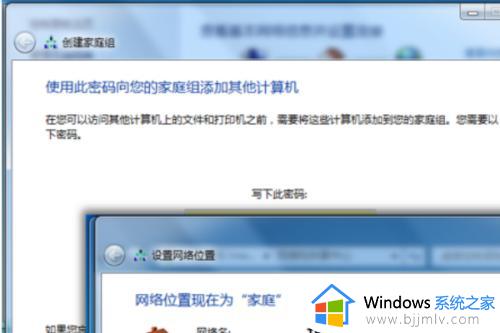
5、家庭组建好后,在电脑上打开“图片”文件夹,在一幅(或一组)图片上右键,右键菜单里多出一个命令“播放”。点击弹出二级菜单,如果支持DLNA 或Miracast 的电视机处于开机状态。则二级菜单中就会出现一个对应电视机的设备名。
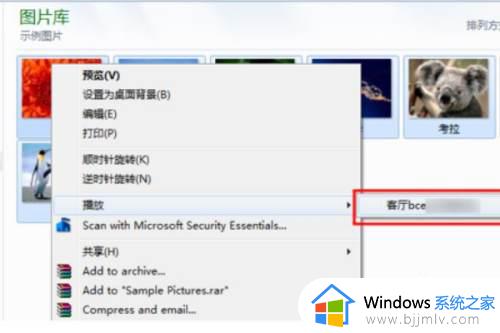
以上就是小编给大家分享的win7电脑投屏到电视机设置方法了,还有不懂得用户就可以根据小编的方法来操作吧,希望能够帮助到大家。